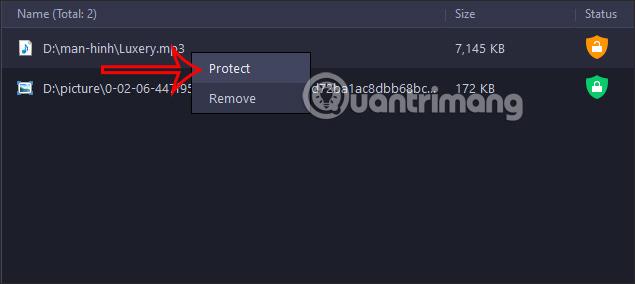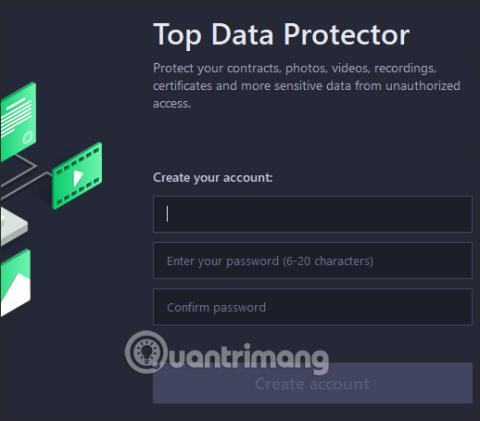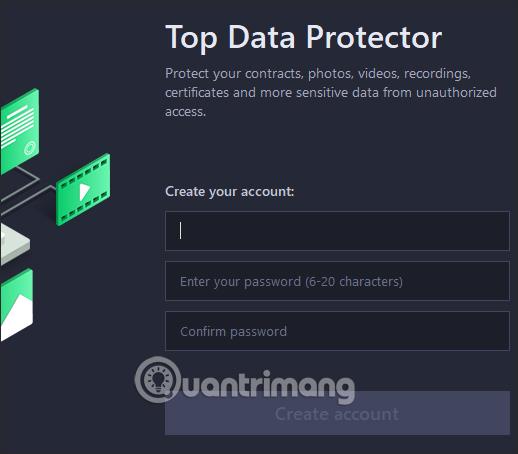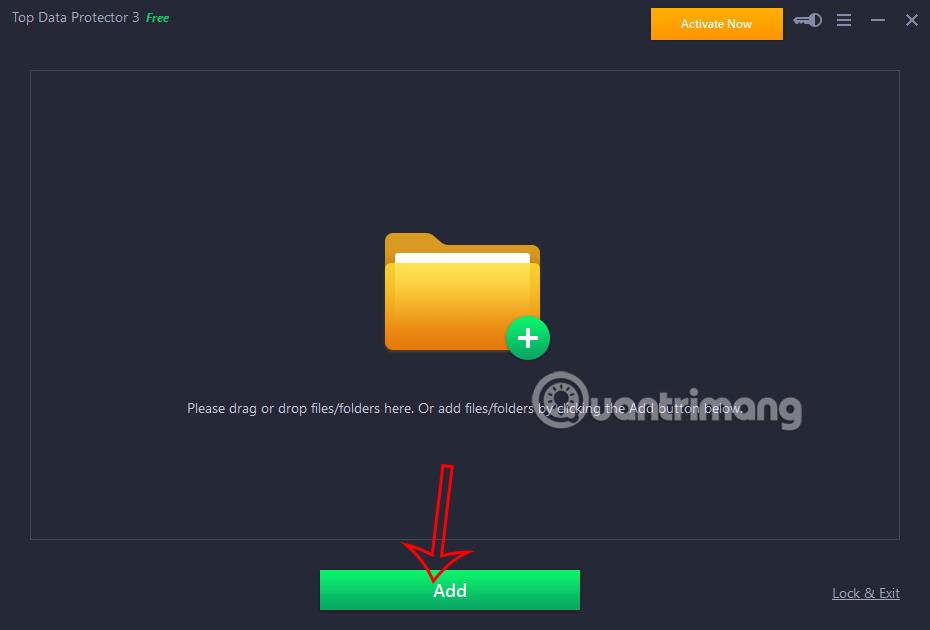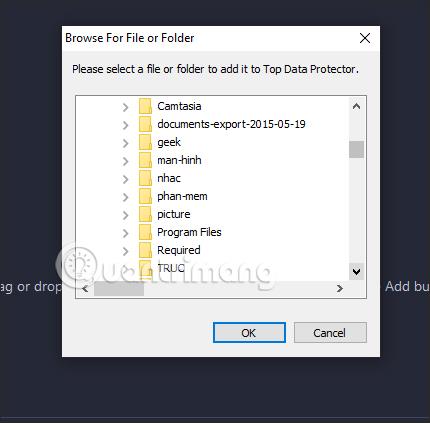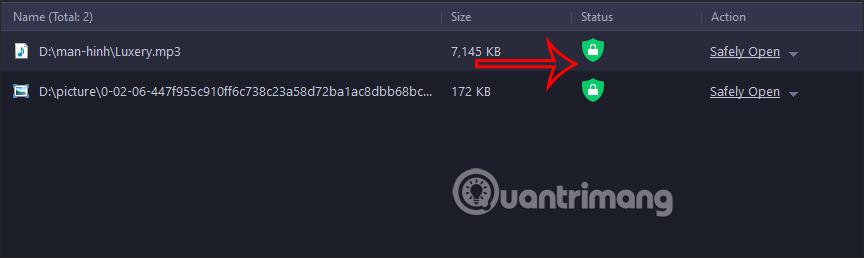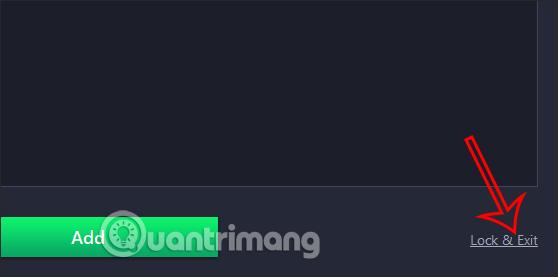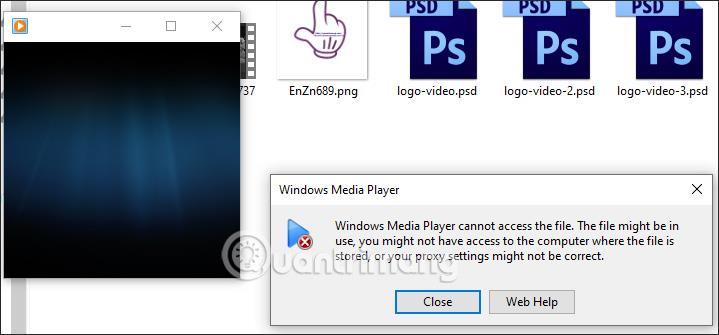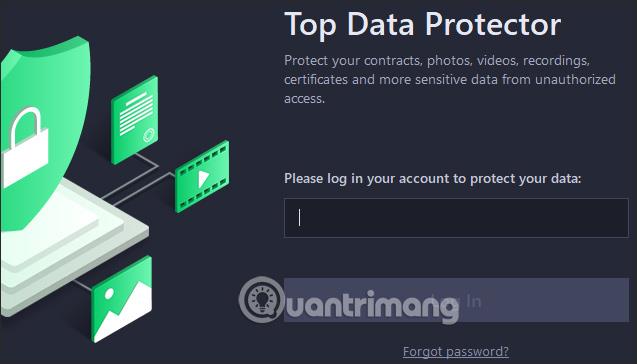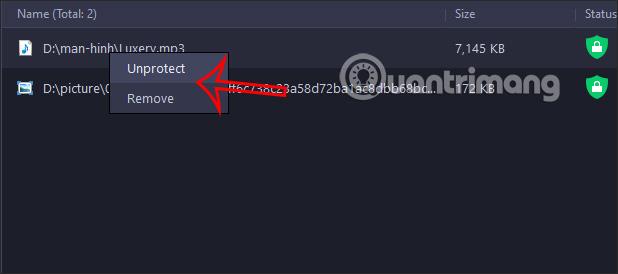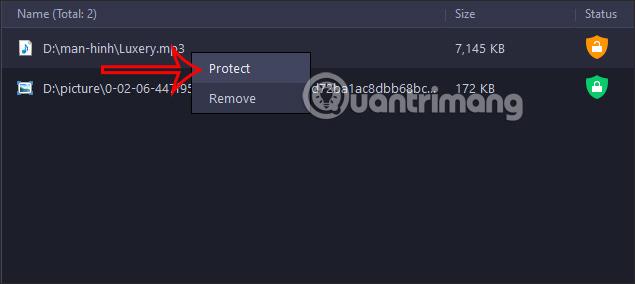Top Data Protector-programvaran hjälper oss att låsa mappar och filer för att öka säkerheten. Det finns många sätt att skydda mappar på din dator , som att använda befintliga metoder eller använda ytterligare mapplösenordsprogram som till exempel Top Data Protector. Vi kan enkelt skapa lösenord för mappar, eller skydda mot ransomware. Artikeln nedan kommer att guida dig om hur du använder Top Data Protector.
Instruktioner för användning av Top Data Protector
Steg 1:
Användare går till länken nedan för att ladda ner programvaran Top Data Protector till datorn och fortsätt sedan med installationen.
Steg 2:
I det första gränssnittet av programvaran kommer vi att skapa ett konto med Top Data Protector . Fyll i informationen och klicka sedan på Skapa konto nedan.
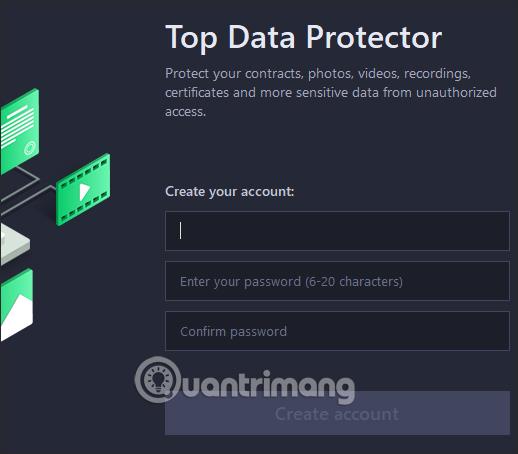
Steg 3:
Omedelbart efter det kommer användaren att se huvudgränssnittet för att lägga till mappar eller filer som vill säkras. Klicka på Lägg till eller dra och släpp mappen för att skydda i gränssnittet.
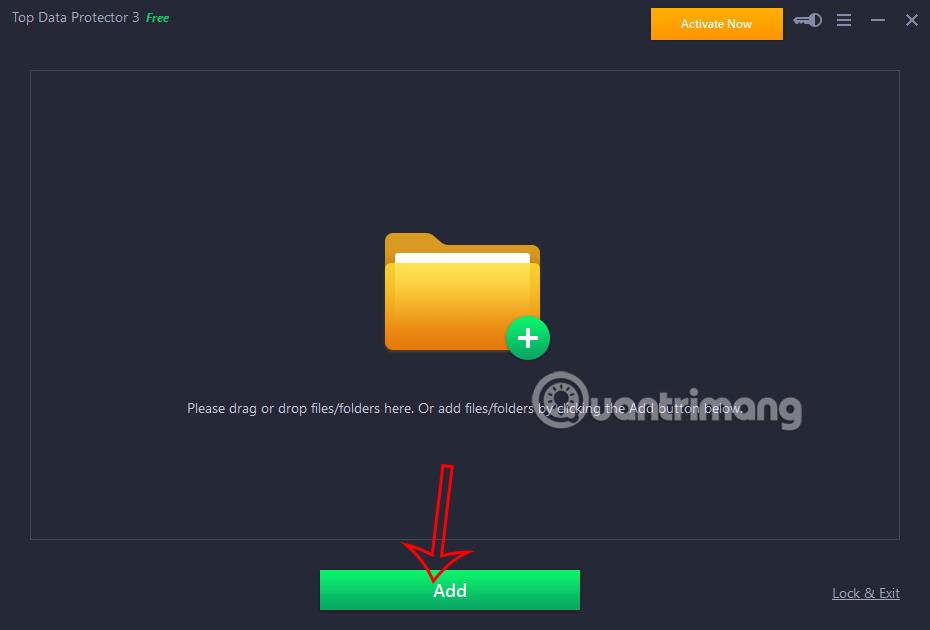
Visar mappar på din dator så att du kan välja de data och mappar som behöver säkerhetslås. Notera till användare, i gratisversionen kommer vi bara att kunna säkra 10 filer med en maximal kapacitet på 50 MB.
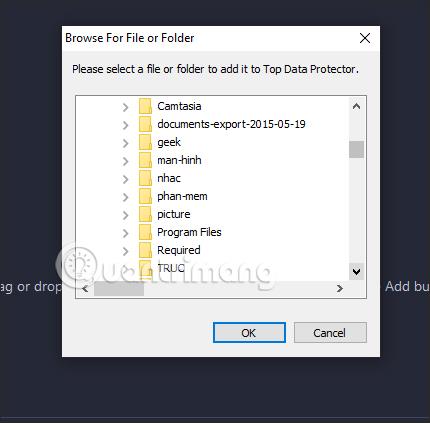
Steg 4:
Efter att ha infogat mappen och data i mjukvarugränssnittet kommer användaren att se att det aktuella läget är låst vid Status .
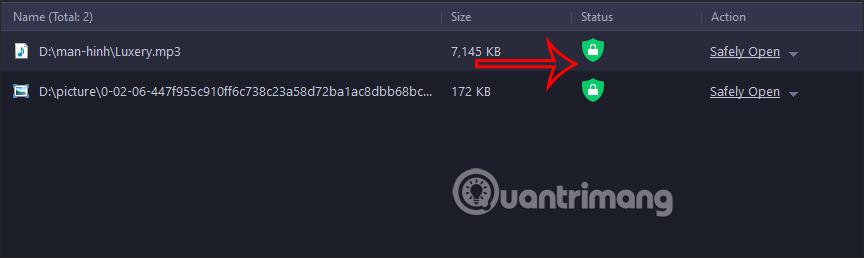
När du har lagt till data till Top Data Protector-gränssnittet klickar du på Lås & Avsluta under gränssnittet för att låsa data och avsluta programvaran.
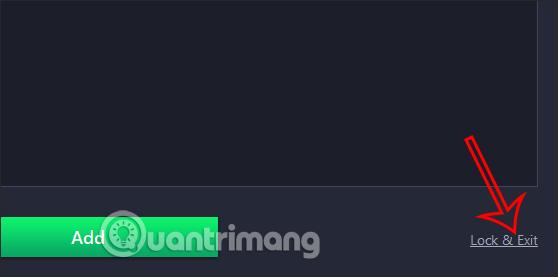
Steg 5:
Nu öppnar du den låsta datan med Top Data Protector och den öppnas inte med felmeddelandet som visas.
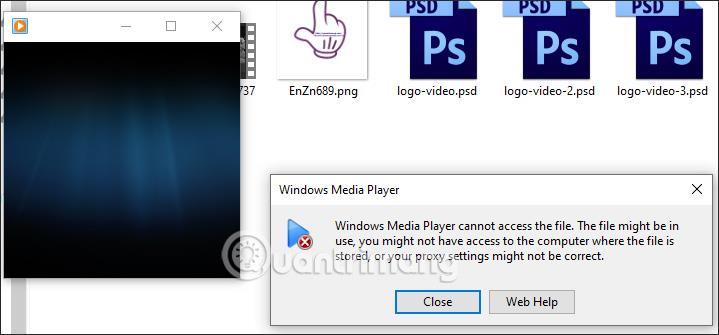
Om du vill se informationen måste du granska den i programvaran. Du loggar tillbaka till Top Data Protector-programvaran med lösenordet du ställt in för ditt konto.
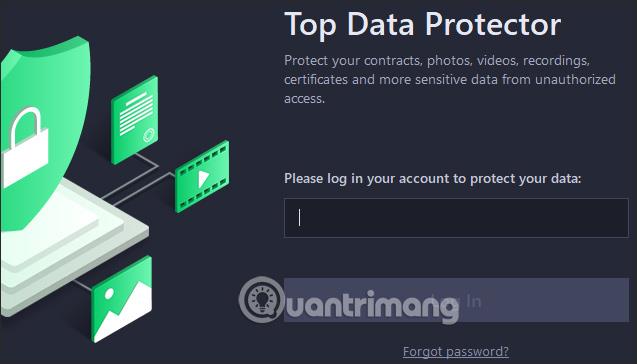
Steg 6:
För att radera data från Top Data Protector och återställa den till normal vy, klicka på Ta bort för att ta bort listan, eller klicka på Unprotect för att ta bort skyddet men fortfarande vara kvar i programvarulistan.
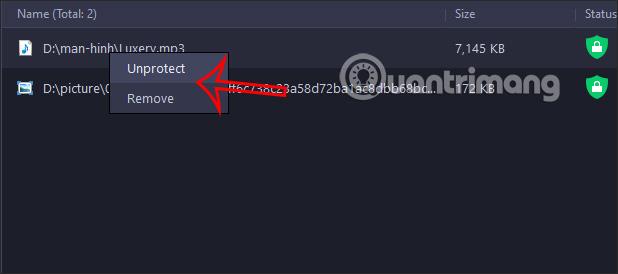
När du vill låsa denna data högerklickar du bara på datanamnet och väljer Skydda.